Si vous voulez connaître et afficher le nombre d’images par seconde (FPS) pendant vos parties de jeux grâce à l’outil GeForce Experience de NVIDIA, vous êtes au bon endroit. Dans ce guide complet, nous allons examiner ensemble comment activer le compteur de FPS dans GeForce Experience et vous donner quelques astuces pour en tirer le meilleur parti.
Comprendre l’intérêt de l’affichage du compteur de FPS est primordial pour optimiser votre expérience de jeu. Plus le nombre d’images est élevé, plus l’animation du jeu est fluide. Par conséquent, l’affichage du FPS peut aider à ajuster les paramètres graphiques d’un jeu pour obtenir les meilleures performances.
Activer le compteur de FPS dans le GeForce Experience
- Tout d’abord, ouvrez le logiciel NVIDIA GeForce Experience. Une fois ouvert, cliquez sur la petite roue dentée en haut à droite de la fenêtre pour accéder aux paramètres.
- Dans le volet de gauche, cliquez sur « Généralités », puis dans le volet de droite, activez l’interrupteur à côté de « Superposition en jeu » et cliquez sur « Paramètres ».
- Une fois dans les paramètres, cliquez sur « Disposition de l’affichage tête haute ».
- Cliquez sur « Compteur de FPS », puis sélectionnez la position sur l’écran où vous souhaitez l’afficher. Dans mon exemple, j’ai placé le compteur en bas à droite de l’écran.
✅ Et voilà, votre compteur de FPS est activé !
Conseils pour tirer le meilleur parti du compteur de FPS
Maintenant que vous avez activé le compteur de FPS, voici quelques astuces pour en optimiser l’utilisation :
- Placez le compteur à un endroit de l’écran qui n’interfère pas avec le gameplay. Un coin de l’écran où il y a peu d’informations essentielles est souvent un bon choix.
- Si vous constatez que le nombre de FPS est constamment bas, cela peut indiquer que votre système a du mal à faire tourner le jeu. Vous pouvez essayer de diminuer les paramètres graphiques du jeu pour améliorer les performances.
Grâce à ces étapes et astuces, vous pouvez non seulement afficher le compteur de FPS pendant vos parties de jeux avec NVIDIA GeForce Experience, mais aussi optimiser votre expérience de jeu.

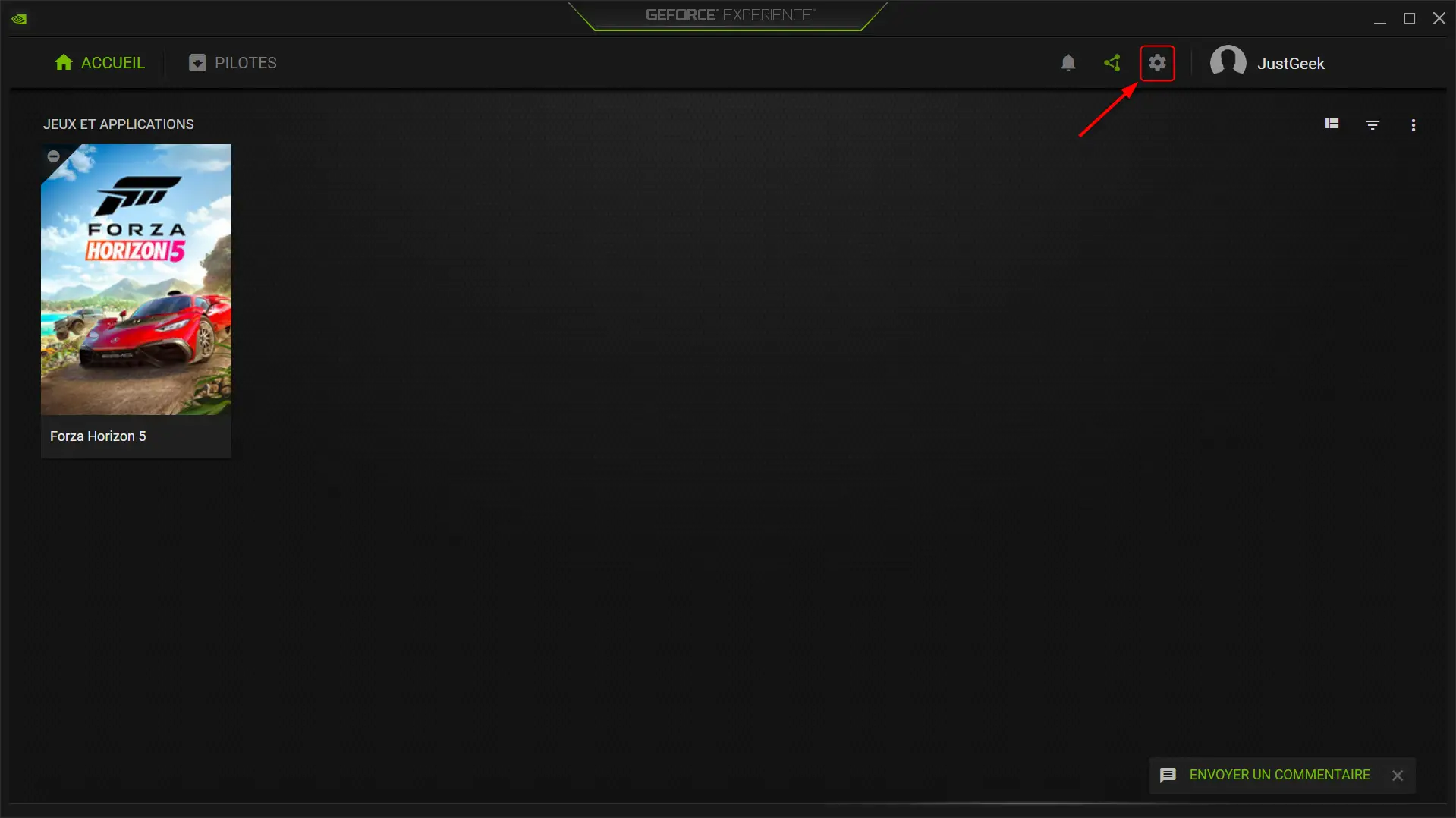
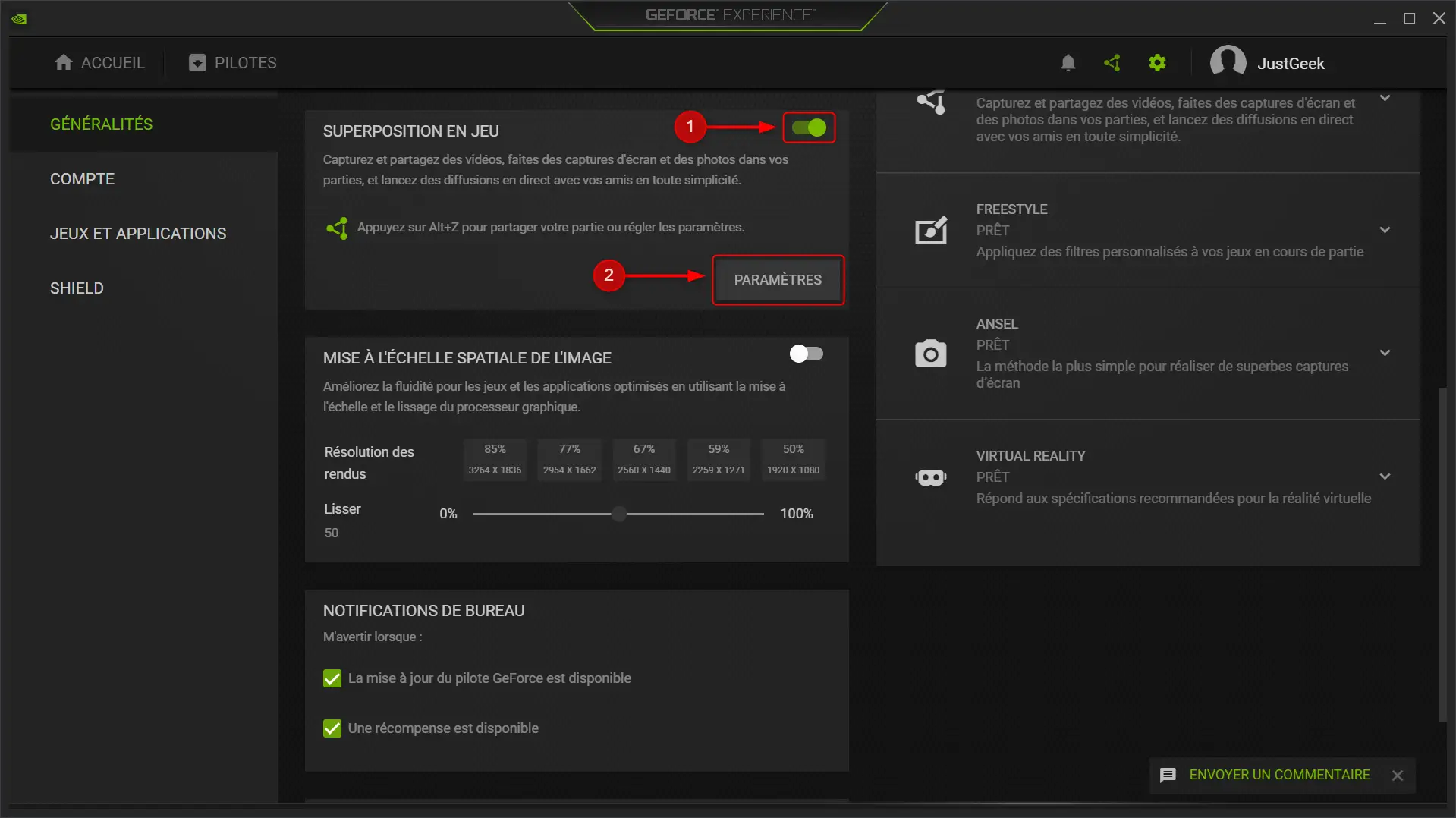
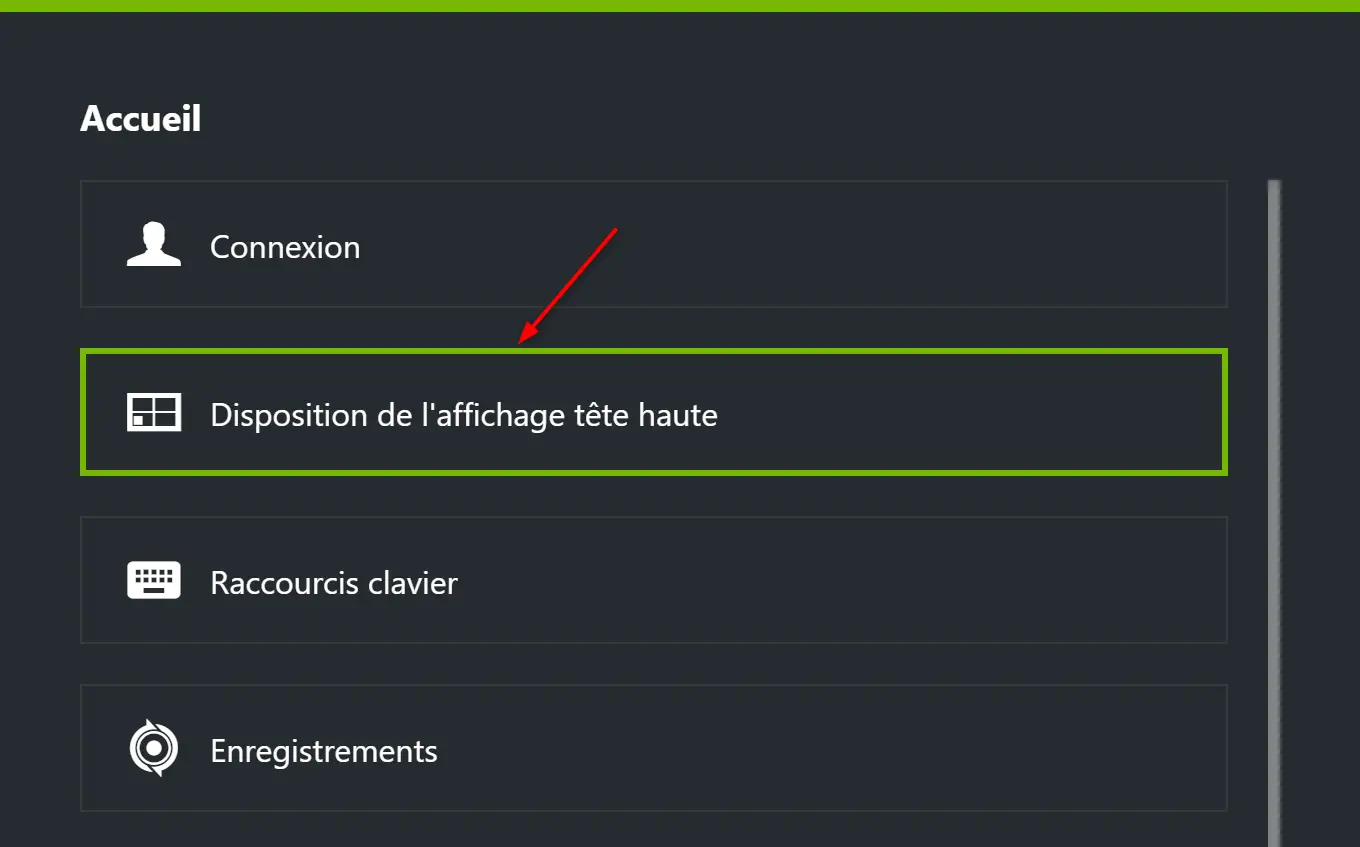
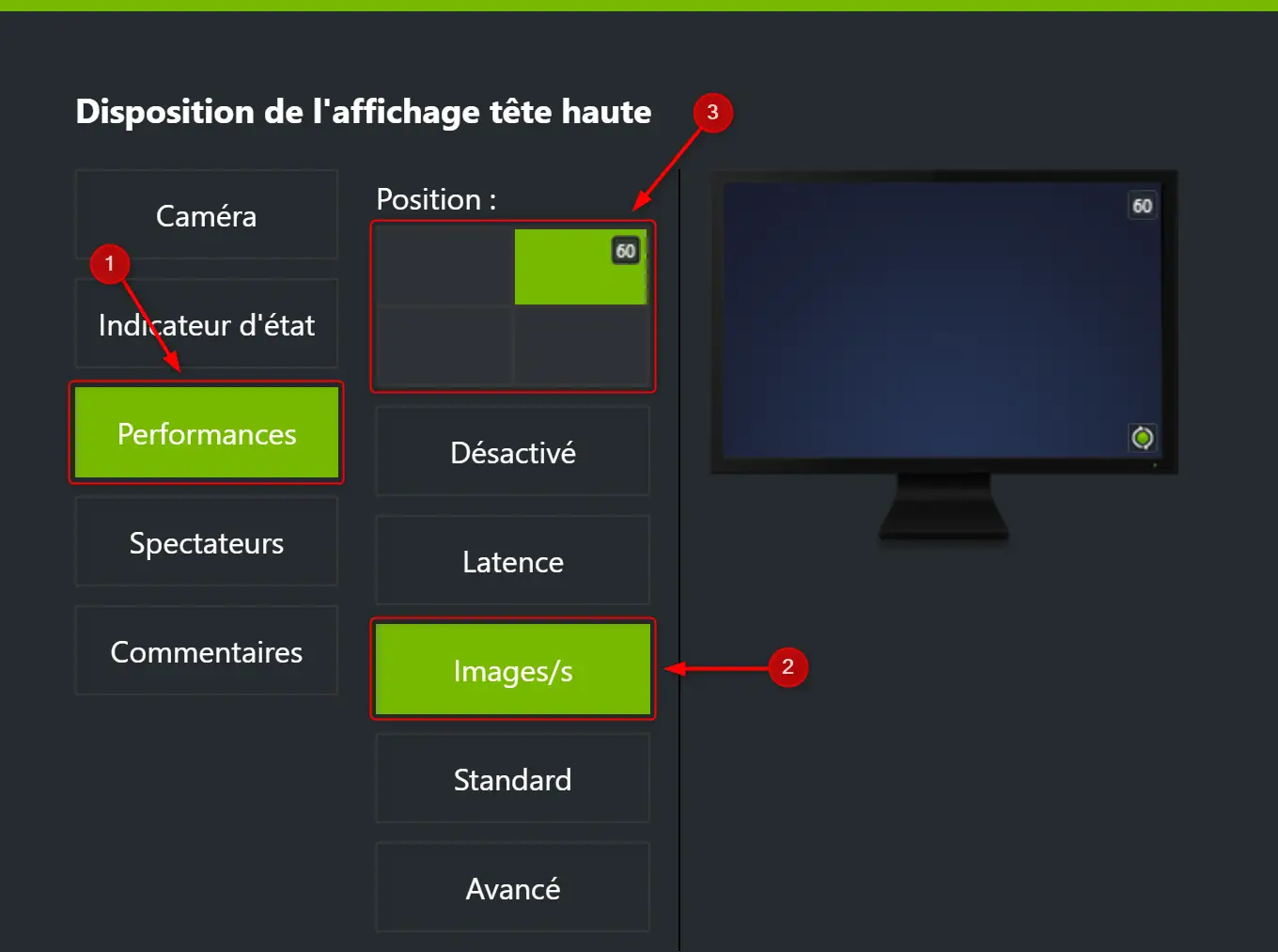
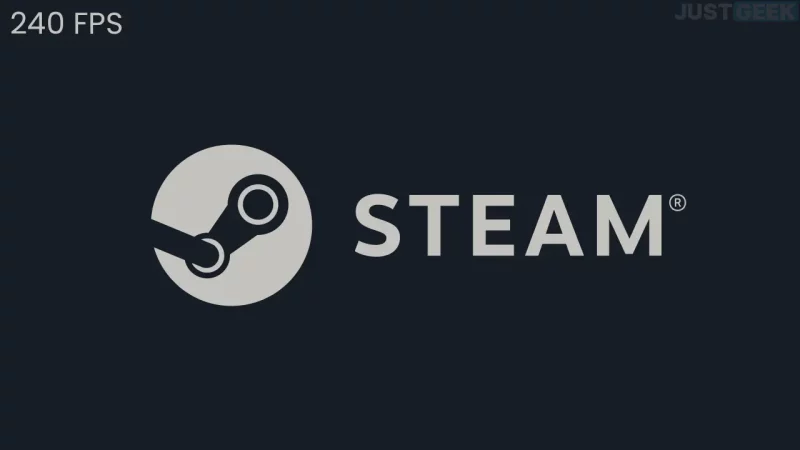

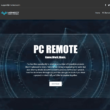

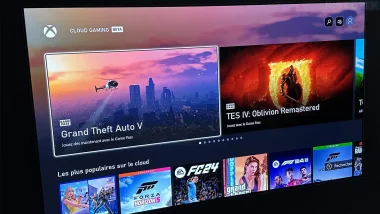


J ai pas l’option « compteur de fps » je doit faire comment?